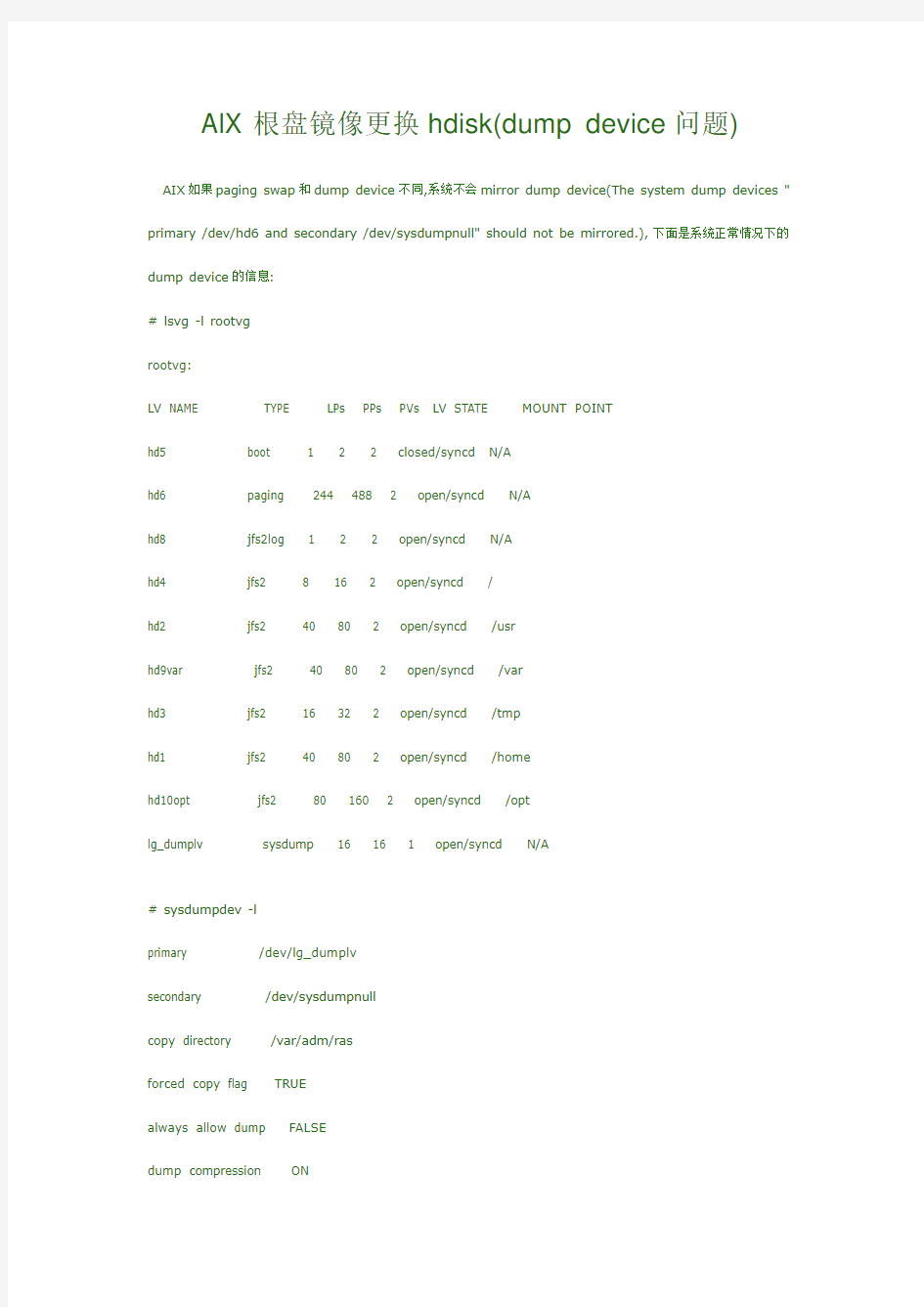
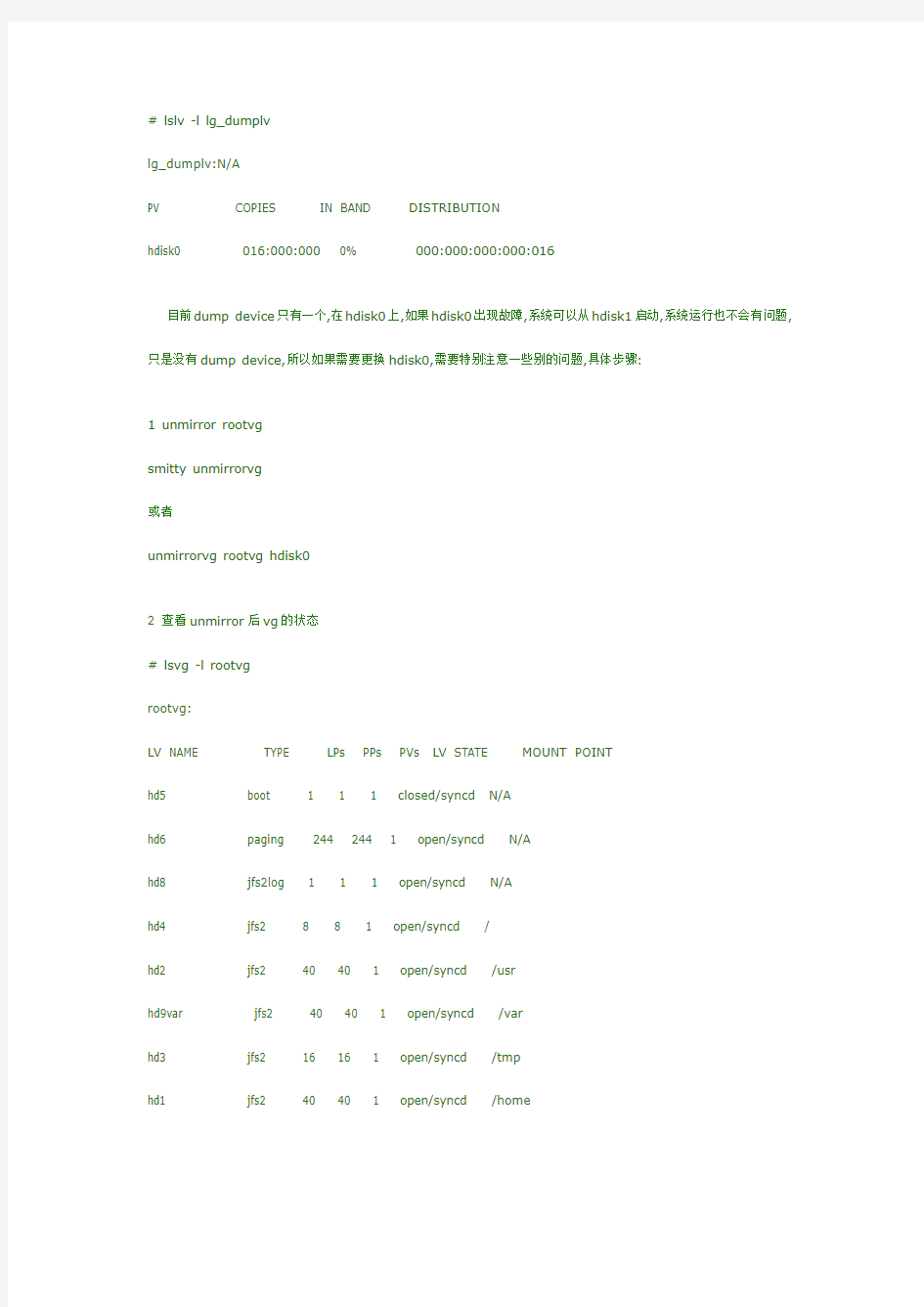
AIX根盘镜像更换hdisk(dump device问题)
AIX如果paging swap和dump device不同,系统不会mirror dump device(The system dump devices " primary /dev/hd6 and secondary /dev/sysdumpnull" should not be mirrored.),下面是系统正常情况下的dump device的信息:
# lsvg -l rootvg
rootvg:
LV NAME TYPE LPs PPs PVs LV STATE MOUNT POINT
hd5 boot 1 2 2 closed/syncd N/A
hd6 paging 244 488 2 open/syncd N/A
hd8 jfs2log 1 2 2 open/syncd N/A
hd4 jfs2 8 16 2 open/syncd /
hd2 jfs2 40 80 2 open/syncd /usr
hd9var jfs2 40 80 2 open/syncd /var
hd3 jfs2 16 32 2 open/syncd /tmp
hd1 jfs2 40 80 2 open/syncd /home
hd10opt jfs2 80 160 2 open/syncd /opt
lg_dumplv sysdump 16 16 1 open/syncd N/A
# sysdumpdev -l
primary /dev/lg_dumplv
secondary /dev/sysdumpnull
copy directory /var/adm/ras
forced copy flag TRUE
always allow dump FALSE
dump compression ON
# lslv -l lg_dumplv
lg_dumplv:N/A
PV COPIES IN BAND DISTRIBUTION
hdisk0 016:000:000 0% 000:000:000:000:016
目前dump device只有一个,在hdisk0上,如果hdisk0出现故障,系统可以从hdisk1启动,系统运行也不会有问题,只是没有dump device,所以如果需要更换hdisk0,需要特别注意一些别的问题,具体步骤:
1 unmirror rootvg
smitty unmirrorvg
或者
unmirrorvg rootvg hdisk0
2 查看unmirror后vg的状态
# lsvg -l rootvg
rootvg:
LV NAME TYPE LPs PPs PVs LV STATE MOUNT POINT
hd5 boot 1 1 1 closed/syncd N/A
hd6 paging 244 244 1 open/syncd N/A
hd8 jfs2log 1 1 1 open/syncd N/A
hd4 jfs2 8 8 1 open/syncd /
hd2 jfs2 40 40 1 open/syncd /usr
hd9var jfs2 40 40 1 open/syncd /var
hd3 jfs2 16 16 1 open/syncd /tmp
hd1 jfs2 40 40 1 open/syncd /home
hd10opt jfs2 80 80 1 open/syncd /opt
lg_dumplv sysdump 16 16 1 closed/syncd N/A
3 Reduce VG
smitty reducevg
或者
reducevg rootvg hdisk0
将会报错:
rmlv: Warning, all data belonging to logical volume lg_dumplv on physical volume hdisk0 will be d estroyed.
rmlv: Do you wish to continue? y(es) n(o)? 0516-016 ldeletepv: Cannot delete phy
sical volume with allocated partitions. Use either migratepv to move the partitions or reducevg wit h the -d option to delete the partitions.
0516-884 reducevg: Unable to remove physical volume hdisk0.
解决方法:
3.1 查看dump device的状态
# lslv -l lg_dumplv
lg_dumplv:N/A
PV COPIES IN BAND DISTRIBUTION
hdisk0 016:000:000 0% 000:000:000:000:016
3.2 修改dum sysdumpdev -P -p /dev/sysdumpnull
primary /dev/sysdumpnull
secondary /dev/sysdumpnull
copy directory /var/adm/ras
forced copy flag TRUE
always allow dump FALSE
dump compression ON
3.3 reducevg
smitty reducevg
0516-914 rmlv: Warning, all data belonging to logical volume
lg_dumplv on physical volume hdisk0 will be destroyed.
rmlv: Do you wish to continue? y(es) n(o)?y-------------------缺省删除lg_dumplv rmlv: Logical volume lg_dumplv is removed.
3.4 查看dump device的状态
# lsvg -l rootvg
rootvg:
LV NAME TYPE LPs PPs PVs LV STATE MOUNT POINT
hd5 boot 1 1 1 closed/syncd N/A
hd6 paging 244 244 1 open/syncd N/A
hd8 jfs2log 1 1 1 open/syncd N/A
hd4 jfs2 8 8 1 open/syncd /
hd2 jfs2 40 40 1 open/syncd /usr
hd9var jfs2 40 40 1 open/syncd /var
hd3 jfs2 16 16 1 open/syncd /tmp
hd1 jfs2 40 40 1 open/syncd /home
hd10opt jfs2 80 80 1 open/syncd /opt
4 更换hdisk0
# cfgmgr -v
# lspv
5 extendvg
# smitty extendvg
或者
# extendvg rootvg hdisk0
6.镜像根盘
# smitty mirrorvg
7. bosboot -ad /dev/hdisk1
8. 设置启动顺序
# bootlist -m normal hdisk0 hdisk1 cd0
# bootlist -o -m normal
hdisk0 blv=hd5
hdisk1 blv=hd5
cd0
# lsvg -l rootvg
rootvg:
LV NAME TYPE LPs PPs PVs LV STATE MOUNT POINT hd5 boot 1 2 2 closed/syncd N/A
hd6 paging 244 488 2 open/stale N/A
hd8 jfs2log 1 2 2 open/stale N/A
hd4 jfs2 8 16 2 open/stale /
hd9var jfs2 40 80 2 open/stale /var
hd3 jfs2 16 32 2 open/stale /tmp
hd1 jfs2 40 80 2 open/stale /home
hd10opt jfs2 80 160 2 open/stale /opt
9.重新创建dump lv
# mklv -t sysdump -y lg_dumplv rootvg 16 hdisk0
lg_dumplv
10.修改主用dump device
# sysdumpdev -Pp /dev/lg_dumplv
primary /dev/lg_dumplv
secondary /dev/sysdumpnull
copy directory /var/adm/ras
forced copy flag TRUE
always allow dump FALSE
dump compression ON
# lsvg -l rootvg
rootvg:
LV NAME TYPE LPs PPs PVs LV STATE MOUNT POINT hd5 boot 1 2 2 closed/syncd N/A
hd6 paging 244 488 2 open/syncd N/A
hd8 jfs2log 1 2 2 open/syncd N/A
hd4 jfs2 8 16 2 open/syncd /
hd9var jfs2 40 80 2 open/stale /var
hd3 jfs2 16 32 2 open/stale /tmp
hd1 jfs2 40 80 2 open/stale /home
hd10opt jfs2 80 160 2 open/stale /opt
lg_dumplv sysdump 16 16 1 open/syncd N/A
AIX做系统镜像 1、用lspv查看系统中可用的物理硬盘 确定要做镜像盘的卷组,例如系统装在hdisk0物理盘上,把hdisk1做成系统盘的rootvg卷组的镜像。 2、#smittyextendvg “Force the creation of a volume group?”选择“yes”,强制加入卷组 “VOLUME GROUP name”选择“rootvg” “PHYSICAL VOLUME names”填入“hdisk1”,回车确认即可 3、将rootvg做镜像,使用命令: #smittymirrorvg
选择rootvg “Mirror sync mode”选择“Background”,使同步过程在 后台进行 “PHYSICAL VOLUME names”选择“hdisk1” 其他默认,回车即可。 4、将hdisk1加入启动快,使用命令 #bosboot–ad /dev/hdisk1 改变启动列表,使操作系统的启动顺序为hdisk0,hdisk1,使用命令: #bootlisk–m normal hdisk0 hdisk1 查看当前启动列表
#bootlisk–m normal –o AIX取消系统镜像 1、把rootvg的mirror去掉,要制定哪个物理盘: #unmirrorvgrootvg hdisk1 去掉hdisk1的引导信息 #chpv–c hdisk1 2、从rootvg中删除hdisk1 #reducevgrootvg hdisk1 把系统中的硬盘删掉 #rmdev–dl hdisk1 3、更改启动列表 #bootlisk–m normal hdisk0
AIX根盘镜像更换hdisk(dump device问题) AIX如果paging swap和dump device不同,系统不会mirror dump device(The system dump devices " primary /dev/hd6 and secondary /dev/sysdumpnull" should not be mirrored.),下面是系统正常情况下的dump device的信息: # lsvg -l rootvg rootvg: LV NAME TYPE LPs PPs PVs LV STATE MOUNT POINT hd5 boot 1 2 2 closed/syncd N/A hd6 paging 244 488 2 open/syncd N/A hd8 jfs2log 1 2 2 open/syncd N/A hd4 jfs2 8 16 2 open/syncd / hd2 jfs2 40 80 2 open/syncd /usr hd9var jfs2 40 80 2 open/syncd /var hd3 jfs2 16 32 2 open/syncd /tmp hd1 jfs2 40 80 2 open/syncd /home hd10opt jfs2 80 160 2 open/syncd /opt lg_dumplv sysdump 16 16 1 open/syncd N/A # sysdumpdev -l primary /dev/lg_dumplv secondary /dev/sysdumpnull copy directory /var/adm/ras forced copy flag TRUE always allow dump FALSE dump compression ON
AIX5.3下利用光盘制作系统备份 用光盘制作系统备份,除了提高恢复速度外,还可以保存任意时刻的备份,可以将映像文件保存到PC 机上,即使刻录好的光盘在紧要关头不可用了,也可以随时找出需要的系统备份,再刻录一张。 制作步骤: 1、建立mksysb image文件 2、用mkcd制作光盘引导映像文件 3、刻录映像文件 1、建立mksysb image文件 # smit mksysb Back Up the System Type or select values in entry fields. Press Enter AFTER making all desired changes. [TOP] [Entry Fields] WARNING: Execution of the mksysb command will result in the loss of all material previously stored on the selected output medium. This command backs up only rootvg volume group. * Backup DEVICE or FILE [/home/bobo/170-20081114] + Create MAP files? yes + EXCLUDE files? no + List files as they are backed up? no + Verify readability if tape device? no + Generate new /image.data file? yes + EXPAND /tmp if needed? no + Disable software packing of backup? no + Number of BLOCKS to write in a single output [] # (Leave blank to use a system default) 2、用mkcd制作光盘引导映像文件 # smit mkcd Use an existing mksysb image? Move cursor to desired item and press Enter. 1 yes ---选择yes 2 no 进入操作菜单: 因为我想做个镜像文件,我的170上没有刻录机,所以CD-R Device不用添写。直接把mksysb image
微软Surface Pro 4平板系统恢复镜像安装图文教程 一:U盘恢复镜像下载 要点1:从官方下载立即下载 要点2:镜像包要跟自己型号匹配,否则无法自动激活 例如:Surface Pro 4 国行专业版i5 8G i256G恢复镜像=SurfacePro4_BMR_45_2.114.0.zip 专业版i5 4G 128G恢复镜像=SurfacePro4_BMR_155_2.114.0 二:制作U盘启动器 步骤1:将FAT32 U 盘插入电脑,U 盘大小最好大于8GB 步骤2:从桌面打开文件资源管理器。 步骤3:点击并按住(或右键单击)U 盘,选择“格式化”。 步骤4:选择“FAT32”作为文件系统,输入一个卷标(如“恢复”)以命名U 盘,开始格式化。 步骤5:双击已下载的恢复映像以打开并解压缩文件。 步骤6:然后将压缩文件夹中的文件拖动到格式化后的U 盘。 三:U盘恢复镜像安装 步骤1:关闭Surface,并插上电源。 步骤2:将制作好的U盘驱动器插入Surface 上的USB 端口。 步骤3:按住音量减键,同时按住电源。 步骤4:出现surface的logo的时候,松开电源,但不要松开音量减。音量减键要持续5秒左右再松开。 步骤5:看到提示后,选择所需的语言(简体中文)和微软键盘布局。 步骤6:点击或单击“疑难解答”,然后点击或单击“从驱动器恢复”。
注意注意注意注意注意注意注意注意注意注意注意注意注意注意注意注意 步骤7:选择“仅删除我的文件”或“完全清理驱动器”点击恢复。(选择“完全清理驱动器”硬盘会从新分区恢复成一个盘,硬盘数据一定要备份到移动硬盘或者别的U盘中) 注意注意注意注意注意注意注意注意注意注意注意注意注意注意注意注意 步骤8:等待恢复完成,弹出TPM Change选择OK即可。 步骤9:漫长的等待很快过去,全新的电脑即将到来。
在HPUX 11iV3系统中更换已镜像的非根磁盘(原创) 变化: HP新版操作系统(B11.31),在磁盘设备这部分和以往的版本有些区别,磁盘设备有两种表达形式,一种为传统的方式(/dev/dsk/cCtTdD),另一种为永久性设备名,也就是说不按位置,如这块盘在系统中一号槽位上叫/dev/disk/disk1,把这块盘拔到插到别的槽位上还disk1。这一点和Tru64 unix v5.X版本一样了。所以在更换LVM磁盘方面有一些新的变化。 更换步骤: 如果磁盘上的所有物理盘区在另一个磁盘上均有副本,并且您的磁盘不是引导磁盘,则可以使用此步骤。 举例:如要更换的磁盘的 Lunpath 硬件路径为 0/1/1/1.0x3.0x0,其设备专用文件名为 /dev/disk/disk14 和 /dev/rdisk/disk14。 1. 将硬件路径保存到磁盘。 运行 ioscan 命令并记录故障磁盘的硬件路径。 # ioscan –m lun /dev/disk/disk14 Class I Lun H/W Path Driver S/W State H/W Type Health Description ======================================================================== disk 14 64000/0xfa00/0x0 esdisk CLAIMED DEVICE offline HP MSA Vol 0/1/1/1.0x3.0x0 /dev/disk/disk14 /dev/rdisk/disk14 LUN 实例编号为 14,LUN 硬件路径为 64000/0xfa00/0x0,Lunpath 硬件 路径为 0/1/1/1.0x3.0x0。 更换故障磁盘后,将创建新的 LUN 实例和 LUN 硬件路径。要在更换磁盘后标识该磁盘, 必须使用 Lunpath 硬件路径(在本示例中为 0/1/1/1.0x3.0x0)。 2. 暂停 LVM 对磁盘的访问。 如果磁盘不可热交换,则必须在关闭系统电源后才能更换磁盘。关闭系统后,便暂停了对 磁盘的 LVM 访问。否则,请使用 pvchange 命令的 –a 选项断开此设备: # pvchange -a N /dev/disk/disk14 3. 更换磁盘。 如果磁盘是可热交换的,请直接更换它。 如果磁盘不可热交换,请关闭系统和电源,然后更换磁盘。按正常方式重新引导系统。 4. 通知海量存储子系统已更换磁盘。 如果未重新引导系统以更换故障磁盘,则必须首先运行 scsimgr,然后才能将该新磁盘用 作旧磁盘的替换。这一步就是在系统中去除原盘的记录,使用新换的硬盘来替换旧盘的信息例如: # scsimgr replace_wwid –D /dev/rdisk/disk14 该命令允许存储子系统使用新磁盘的 LUN World-Wide-Identifier 替换旧磁盘的 LUN World-Wide-Identifier (WWID)。存储子系统将为替换磁盘创建一个新 LUN 实例和新设备专用文件。 5. 确定磁盘的新实例编号。
数据迁移服务V200R100C00交付材料AIX下使用LVM镜像的数据迁移方案 华为技术有限公司 版权所有侵权必究
AIX下使用LVM镜像的数据迁移方案文档密级:内部公开修订记录
AIX下使用LVM镜像的数据迁移方案文档密级:内部公开 目录 第1章数据迁移前必读 (1) 1.1概述 (1) 1.2读者对象 (1) 1.3适用场景 (1) 1.4注意事项 (2) 第2章数据迁移流程 (3) 第3章数据迁移前准备 (4) 3.1迁移环境准备 (4) 3.1.1 准备参考文档 (4) 3.1.2 查询系统信息 (4) 3.1.3 获取所需的软件和工具 (5) 3.1.4 检查系统及设备运行状态 (5) 3.2 配置目标存储 (6) 3.2.1 配置热备盘 (6) 3.2.2 创建RAID组及划分LUN (6) 3.3 数据备份 (7) 第4章数据迁移方案 (8) 4.1添加目标存储映射 (9) 4.1.1 更改设备物理连接 (10) 4.1.2 映射目标存储LUN给主机 (11) 4.1.3 在服务器上配置虚拟磁盘 (11) 4.2迁移数据 (12) 4.3迁移完成后移除源存储 (13) 4.4同步备机 (15) 4.5添加目标存储多路径 (16) 4.6 调测业务系统 (17) 第5章回退方案 (18) 5.1 回退场景 (18) 5.1.1 数据备份与恢复; (18) 5.1.2 割接失败导回方案 (18) 5.2 回退步骤 (19)
AIX下使用LVM镜像的数据迁移方案文档密级:内部公开第6章 FAQ (20) 第7章如何获取帮助..................................................................................... 错误!未定义书签。第8章缩略语.. (21)
U盘量产工具光盘镜像 U盘, 量产, 镜像, 工具, 光盘 小贴士:如果本帖未能解决你的问题,请点此提问,热心卡饭将会帮助你解决各种计算机安全问题! U盘量产工具光盘镜像 软件大小:371 MB 软件语言:简体中文 软件类别:一般软件 / 特别软件 / 硬件工具 运行环境:Vista, Win2003, WinXP, Win2000, NT, Win9X 软件简介: 最全的U盘量产工具合集,一盘在手,你的U盘想怎么玩就怎么玩,再也不必为找量产工具而到处注册了! 什么是U盘量产工具? 1.能改写其相对应的主控芯片内的数据的工具 2.从应用角度来讲,量产工具能将U盘分区, 可以分为移动盘+移动盘移动盘+本地盘本地盘+移动盘本地盘+本地盘 usb光驱+移动盘 usb光驱+本地盘这些组合
部分量产工具功能应该还有根多 改写容量 , 改写生产厂商信息, pid/vid等等等等 3.量产工具,顾名思义应该是:优盘主控芯片厂商提供的能批量将优盘进行格式化工具软件,其功能是根据不同的需要各有特点。 4.不是所有的U盘都可以使用通用的工具比如UFormat将u盘格式化成USB-ZIP(或其他模式)。。、 有的U盘必须使用其主控芯片的量产工具才可以格式化成USB-ZIP和其他的。 如果可以使用通用的工具格式化的U盘。。他的主控芯片的量产工具和通用工具的区别在于功能的专业化,比如可是设置U盘上的指示灯闪烁频率等。。 还有量产工具一般可以进行低格。。用于修复一些无法使用的U盘 [迅雷高速下载]: thunder://QUFodHRwOi8vZGlzay5waWdkb3duLmNvbS9kb3dubG9hZC5hc3A/SUQ9NzYwWlo= https://www.doczj.com/doc/0111285042.html,/downinfo/6375.html [本帖最后由 qlltyoxi 于 2008-4-23 10:35 编辑] 卡饭常用词汇列表
AIX rootvg换盘时reducevg报错的处理办法 神州数码--沈飞龙 2017-8 作为AIX系统管理员,rootvg的磁盘坏了一个,需要换盘,这是大家经常遇到的事情。正常情况下,unmirrorvgreducevg换盘extendvgmirrorvg这些都不会遇到什么问题。但总是有特殊情况,就是我在unmirrorvg成功之后,reducevg总是报错,需要unmount rootvg上的文件系统,生产环境,哪能说停就停呢? 1 lsvg–p rootvg检查成员磁盘,确定哪个是救命稻草,哪个盘是坏了的。 从上图中看出,hdisk114磁盘损坏,需要更换。 按照正常步骤,1 unmirrorvgrootvg hdisk114;2 reducevg–d rootvg hdisk114;rmdev–dl hdisk114 –R ;4 hot plug;5 extendvgrootvghdiskXXX(新盘号);6 mirrorvgrootvg;7 bosboot–ad hdiskXXX (新盘号);8 bootlist–M normal –o 检查和设置启动盘。 但是,一切都那么顺利,我就不需要写这个文章了,在第2部,reducevg的时候,先是lg-dumplv 占用,解决以后,有要下umount /oracle 等其他好多个文件系统,我就意识到,这是一个非正常的系统,又是数据库,哪能随便停了让我换系统盘呢,想想办法吧。 首先,你得知道目前系统有点问题,所以操作要小心。 经过尝试多次失败,reducevg报错,于是,reducevg的运行思路,将此任务拆解,使用smit lv 来一个一个的lv进行拆除镜像 Step 1 Step 2
系统还原手动GHOST使用教程 一、准备工作 1、ghost是著名的备份工具,一般的ghost光盘(盗版系统盘或者网上下载的系统镜像)都自带 ghost11.2。 二、用ghost11.2备份分区 使用Ghost进行系统备份,有整个硬盘和分区硬盘两种方式。下面以备份我的C盘为例,推荐当你的C盘新装(重装)系统后,都要用GHOST备份一下,以防不测,以后恢复时10分钟还你一个全新系统!ghost11.2支持FAT、FAT32和NTFS文件系统。 将光驱驱设为第一启动盘,插入光盘重启电脑进入 ghost11.2。 启动进入ghost后,画面如下
图1 已经进入 Ghost 图1中显示程序信息,直接按回车键后,显示主程序界面,如下图2所示 图2 打开程序菜单 主程序有四个可用选项∶Quit(退出)、Help(帮助)、Options(选项)和Local(本地)。在菜单中点击 Local(本地)项,在右面弹出的菜单中有3个子项,其中 Disk表示备份整个硬盘(即硬盘克隆)、Partition 表示备份硬盘的单个分区、Check 表示检查硬盘或备份的文件,查看是否可能因分区、硬盘被破坏等造成备份或还原失败。我这里要对本地磁盘进行操作,应选Local;当前默认选中“Local”(字体变白色),按向右方向键展开子菜单,用向上或向下方向键选择,依次选择Local(本地)→Partition(分区)→To Image(产生镜像) (这步一定不要选错) 即1-2-2如下图3所示
图3 依次选择产生镜像 确定“To Image”被选中(字体变白色),然后回车,显示如下图4所示 图4 选择本地硬盘
根盘镜像方法 作者:windowsnt 发表时间:2002/12/12 08:04pm 可靠且实用的根盘镜像方法(第二部分) 原文:https://www.doczj.com/doc/0111285042.html,/solaris/column/0106.htm 作者:Peter Baer Galvin 内容级别:高级 内容读者:Solaris管理员 译者:windowsnt@https://www.doczj.com/doc/0111285042.html, 摘要 在Solaris机器上可以采用好几种方法来镜像根盘(系统盘)。在上个月的专栏中,我介绍了几种主要方法及其优缺点。这一次我将介绍一种“最优”解决方案来结束该主题,解决上一期中所指出的问题,并证明这种方案在生产中是可行的、可靠的。 问题 如上期中所述,最好的磁盘镜像方案应该具有如下功能: *它必须能够自动从单盘失效中恢复。 *它必须易于移除以便进行系统升级。 *它不会对性能造成太大影响。 *它必须允许安装并使用其他磁盘管理方案。 上一期中所提出解决方案包括手工地定期进行磁盘复制,使用Veritas Volume Manager,和使用Solstice Disk Suite。这些方案中的任何一种都不具备想要的全部功能,并且通常有一定缺陷。在下个月的专栏中,我将介绍一个用于手工进行根盘镜像的脚本。 全世界最优 现在我将介绍“最优”解决方案。这种方案最早是由我所在公司“Corporate Technologies”的Manny Korkodilos和Kyle Oliver所提出的。 这种方法使用DiskSuite来镜像所有根盘分区。另外,它创建一个小分区,用于Veritas Volume Manager的rootdg分区。VXVM 要求有一个rootdg磁盘组,并不允许将该磁盘组共享给任何其他系统(例如,当集群系统中的主系统发生故障时切换到其他系统)。因而,不应该将外部磁盘添加到rootdg中,但是rootdg是必需的。在这里我们不让VXVM使用它自己的方式来管理内部根盘,而是给它几兆空间以满足它的需要。 这种方法需要几个步骤,但是这些努力是值得的,因为这种解决方案满足了我们所要求的四条准则: *当镜像磁盘对中的一块磁盘发生故障时,它通常会自动恢复。但是,这种磁盘故障必须被检测到并被修复,以防止另一块磁盘又发生故障,导致整个系统当机,尤其是在缺乏足够重视的地方容易发生这种问题。 *当升级这种配置中的系统时,必须移除DiskSuite,但是可以保持VXVM不动,它不受系统升级的影响。 *性能与单独使用Disksuite镜像时的性能相同,其性能是相当不错的。
AIX环境下磁带备份操作 将一盘新磁带或无用磁带插入磁带机 #tctl -f /dev/rmt0 rewind (重绕磁带设备) 注:Tctl 用途;把子命令提供给一个流磁带设备。 1.系统备份 # smit mksysb Backup DEVICE or FILE [ /dev/rmt0] Create MAP files? no EXCLUDE files? no List files as they are backed up? no Generate new /image.data file? yes EXPAND /tmp if needed? no Disable software packing of backup? no Number of BLOCKS to write in a single output [] # (Leave blank to use a system default) 在Backup DEVICE or FILE项中,按F4或Esc+4 选择系统给出的提示值,一般磁带机设备名为/dev/rmt0,其余参数默认。然后回车,开始系统备份在"备份设备或文件"中添入"/dev/rmt0"后回车. 系统会运行很长时间, 等到屏幕显示OK后拿出磁带. 这时候, 系统备份完成. 注意: mksysb仅备份rootvg中已安装的文件系统. 2. 用户数据备份 常用磁带机选项 /dev/rmt0: 若选择/dev/rmt0, 在插入磁带和写完一次磁带时, 磁带机都将磁带反绕到头. 因此, 下一次备份文件将覆盖本次备份. /dev/rmt0.1: 若选择/dev/rmt0.1, 则插入磁带和写完一次磁带时, 磁带机均不反绕磁带. 因此, 一盘磁带可以连续备份几个文件或文件系统. # smit fs
情景 1 如果要替换的磁盘已做了镜像,推荐如下步骤: 1. 删除该磁盘上所有逻辑卷的复件,使用 rmlvcopy 命令或 unmirrorvg 命令。 2. 从卷组中删除该磁盘,使用 reducevg 命令。 3. 使用 rmdev 命令删除该磁盘定义。 4. 物理移除该磁盘。如果磁盘不是可热交换的(hot-swappable),可能要求重启系统。 5. 使备用的磁盘可用。如果磁盘是可热交换的(hot-swappble),可运行 cfgmgr;否则,需要重启系统。 6. 把新加的磁盘放入卷组,使用 extendvg 命令。 7. 重建并同步所有逻辑卷的复件,使用 mklvcopy 命令或 mirrorvg 命令。rootvg 由hdisk0和hdisk1做成mirror,hdisk0报故障 #unmirrorvg rootvg hdisk0 #reducevg rootvg hdisk0 #rmdev -l hdisk0 -d 换故障硬盘 #cfgmgr -v 确认新换硬盘物理卷名为hdiskx #lspv #chdev -l hdiskx -a pv=yes #extendvg rootvg hdiskx #mirrorvg rootvg #bosboot -ad /dev/hdiskx #bootlist -m normal hdisk1 hdiskx 重启,系统从hdisk1启动 datavg由hdisk5和hdisk6做成mirror,hdisk6报故障 #unmirrorvg datavg hdisk6 #reducevg datavg hdisk6 #rmdev -l hdisk6 -d 换故障硬盘 #cfgmgr -v 确认新换硬盘物理卷名为hdiskx #lspv #chdev -l hdiskx -a pv=yes #extendvg datavg hdiskx #mirrorvg datavg 情景 2 如果要替换的磁盘没有镜像,但仍在起作用,推荐按以下步骤: 1. 使备用磁盘可用。如果磁盘是可热交换的(hot-swappable),可运行 cfgmgr;否则,需要重启系统。 2. 把新加的磁盘放入卷组,使用 extendvg 命令。
GHOST 系统备份与还原操作步骤(图解) 一、准备工作 系统安装好以后,对系统进行及时备份,以防不测,以后恢复时三五分钟即可完 成,还你一个全新的完整系统。 1、下载GHOS 程序,解包到非系统盘,建一个文件夹,比如在 E 盘建立文件夹 GHOS ,把GHOS 程序和备份文件放同一文件夹下面,以便将来寻找和操作。 2、GHOS 是著名的备份工具,备份系统盘要在 DOST 操作,简便的办法是安装 虚拟软盘启动下载地址 或者MAXDO T 载地址,或者矮人DOST 具箱下载地址, 构成双启 动系统。虚拟启动软盘的使用参阅虚拟启动软盘使用方法。 3、 对系统进行系统优化。参阅 系统优化设置 4、 对系统做必要的清理,删除系统垃圾。参阅 二、系统分区备份 1、重启选择进入DOS 系统,转到备份盘(输入命令 “E:”打回车),进入备 份目录(输入命令“ CD GHOS T 打回车),运行 GHOST 程序(输入命令 “GHOS T 打回车)即可启动GHOST 程序,OK 按回车后后进入下图画面,按光标键,依次选择“ Local (本 地)-Partitio n (分区)-To lmage (生成映像文件)”项(见图1),这一步不能搞 错,记准从上往下数的选择顺序是 1— 2-2 。 XP 系统服务启动项优化设置 系统清理
2、屏幕显示出硬盘选择画面,选择分区所在的硬盘“ T,如果您只有一块硬盘, 可以直接按回车。 Sgintftfec CrpurioM CD 1S9U-2O05 Shumsnt^c Ccrporahon. RIF rlahfg reserutd. 3、选择要制作镜像文件的分区(即源分区),这里用上下键选择分区“1”(即C分区),再按Tab键切换到“ OK“按钮,再按回车。
操作步骤 1.更换前作系统备份; 选择磁带备份操作系统 Smit mksysb 2.注意查看双机状态,看应用是否跑在备机上(注意:一定确认双机的状态) /usr/es/sbin/cluster/ut*/cldump 3.查看报错,确认故障盘 errpt 4.查看卷组状态 test14[/]#lsvg -l rootvg rootvg: LV NAME TYPE LPs PPs PVs LV STATE MOUNT POINT hd5 boot 1 2 2 closed/syncd N/A hd6 paging 6 12 2 open/syncd N/A hd8 jfs2log 1 2 2 open/syncd N/A hd4 jfs2 30 60 2 open/syncd / hd2 jfs2 10 20 2 open/syncd /usr hd9var jfs2 10 20 2 open/syncd /var hd3 jfs2 10 20 2 open/syncd /tmp hd1 jfs2 4 8 2 open/syncd /home hd10opt jfs2 10 20 2 open/syncd /opt lg_dumplv sysdump 6 6 1 closed/syncd N/A pagelv00 paging 6 12 2 open/syncd N/A datelv jfs2 30 60 2 open/syncd /datebeifen 看lv是否都处于syncd同步状态 5.查看pv状态; test14[/]#lsvg rootvg altinst_rootvg convg test14[/]#lsvg -o convg rootvg test14[/]#lspv hdisk0 00c74bc679929a4c rootvg active hdisk1 00c74bc679bcaa9f altinst_rootvg hdisk2 00c74bc689eefd8c convg active hdisk3 none None hdisk4 none None hdisk5 00c74bc6d089a7f2 rootvg active hdisk6 none None
用 TSM Sysback 备份和恢复 AIX 系统: 第 1 部分:简介及安装 屠晟 ([email=tusheng@https://www.doczj.com/doc/0111285042.html,?subject=第 1 部分:简介及安 装]tusheng@https://www.doczj.com/doc/0111285042.html,[/email]), 软件工程师, IBM 张国俊 ([email=guojunz@https://www.doczj.com/doc/0111285042.html,?subject=第 1 部分:简介及安 装]guojunz@https://www.doczj.com/doc/0111285042.html,[/email]), 软件工程师, IBM 2009 年 1 月 15 日 本系列文章共分为三部分来介绍如何用 Tivoli Storage Manager for System backup and Recovery 6.1(简称 Sysback)来自动备份 AIX 系统和恢复的方法。 ?第 1 部分:简介及安装 ?第 2 部分:配置及备份 ?第 3 部分:系统恢复 Sysback 简介 当今很多企业采用 AIX 服务器来组成自己的生产环境,AIX 服务器上通常存储着企业的重要数据,要保证系统和数据的实时可用性,系统的定期备份是必须要做的。Sysback 是 TSM 的子产品,是专门提供给 AIX 管理员使用的,简单有效的备份恢复系统的方法。它非常灵活,可以全部或者部分的备份恢复系统;可以在备份时,同时拷贝备份数据到多个设备,实现多路备份;可以在线备份,不需要停机或者停止应用程序,保证应用的高可用性;还可以在恢复系统时轻松地与 AIX NIM 环境相协同,使用现有的 NIM 资源。 Sysback 功能介绍 1.创建不同类型的备份。 全系统备份,逻辑卷(裸数据)备份,文件系统备份,指定文件夹或者文件备份等等。2.实现增量备份数据。 3.执行增强的系统备份。 作为裸逻辑卷备份所有数据,通过降低 CPU 使用率从而增加读写性能可以加快备份恢复的速度。 4.可以备份到本地磁带,文件或者通过网络备份到远程服务器。 5.通过使用脚本、计划实现自动备份。 Sysback 功能强大,它几乎可以满足 AIX 系统任何类型的备份恢复要求。
AIX做rootvg软镜像和取消镜像 # lspv hdisk0 000a1ddc7f36a2f0 rootvg active hdisk1 none None #chdev -l hdisk1 -a pv=clear # chdev -l hdisk1 -a pv=yes hdisk1 changed # lspv hdisk0 000a1ddc7f36a2f0 rootvg active hdisk1 000a1ddcd9e3cc9e None # extendvg rootvg hdisk1 //如果hdisk1内有数据在做extend的时侯,hdisk1里面的东西就没了 #extendvg -f rootvg hdisk1 强制把hdisk1加入到rootvg中 # lspv hdisk0 000a1ddc7f36a2f0 rootvg active hdisk1 000a1ddcd9e3cc9e rootvg active #mirrorvg rootvg hdisk1 # mirrorvg rootvg 0516-1124 mirrorvg: Quorum requirement turned off, reboot system for this to take effect for rootvg. 0516-1126 mirrorvg: rootvg successfully mirrored, user should perform bosboot of system to initialize boot records. Then, user must modify bootlist to include: hdisk0 hdisk1. 查看mirror是否完成了 # lsvg -l rootvg # lsvg -l rootvg //如何查看硬盘是否做过mirror? rootvg: LV NAME TYPE LPs PPs PVs LV STATE MOUNT POINT hd5 boot 1 2 2 closed/syncd N/A hd6 paging 2 4 2 open/syncd N/A
Win8.1/Win10制作恢复镜像恢复系统的方案 从2014年开始,不少品牌笔记本、超极本、台式机开始预装Win8.1正版系统,虽然Win8.1褒贬不一,但不能阻止微软的开发进度,很显然2014、2015年主旋律依旧是Win8.1,或者说是Win8.1时代。从2015年7月29日win10上线,现今的品牌笔记本、超极本、台式机都已经是预装Win10正版系统。品牌电脑厂商常常为Win8.1、Win10电脑中附带一个出厂恢复镜像。当用户遇到系统股长、崩溃时,只需恢复出厂、重装系统就可以顺利解决问题。 但每次恢复出厂后,我们还要重新配置系统、软件等等,为此做出一套完整的Win8.1/Win10出厂恢复镜像恢复系统的方案。组装机、裸机也可以自己动手,制作个性化出厂恢复镜像,提前预防。Win8、Win8.1、Win10引入三套全新的系统恢复方案: 1、恢复电脑而不影响你的文件(类似系统修复) 2、恢复所有内容并重新安装Windows(类似系统重装、出厂设置) 3、高级启动(类似Win7时代高级启动菜单)。 我们选择3方案直接个性化出厂恢复镜像下面是Win8.1制作Win8.1恢复镜像的步骤: 准备工具:Win8.1 MSDN原版ISO系统镜像 测试环境:Win8.1平台 (PS:以往系统重装时,我们常常需要刻录光盘、制作U盘启动、或者PE等安装方式,不过Win8.1、Win10引入Windows修复环境(Windows RE)恢复还原工具,因此,我们可以直接创建隐藏分区、制作Win8.1、Win10出厂恢复镜像,既可以在本地硬盘上恢复,无需光盘、U盘等传统介质。)
1、提前安装漏洞更新、显卡驱动、常用软件等 2、组合键Win+X,打开磁盘管理,单独划分一个分区,例如X盘,主要用于存放Win8.1、出厂恢复镜像(可设置隐藏,类似品牌机型的一键还原) 3、加载Win8.1 MSDN原版ISO镜像,定位至其目录下/sources/install.wim,将其复制到非系统盘,例如D:\Restore,另外还需新建一个缓存文件夹,如D:\Temp
Aix备份流程图 BOS Boot Image:bosboot命令创建,包含启动系统需要的系统的内核和设备驱动mkinsttape image:包含./tapeblksz, ./bosinst.data, and ./image.data三个文件 ./tapeblksz包含mksysb创建的磁带机的block size ./bosinst.data 恢复时,用户交互信息存储在这里(相当于安装程序) ./image.data包含rootvg里面的fs和lv的sizes, names, maps, mount points等信息。备份时,可以用mksysb -i来产生一个新的image.data dummy .toc:The dummy Table Of Contents (TOC) is used to have the mksysb tape contain the same number of images as a BOS install tape. rootvg data :包含所有rootvg上会被mksysb备份的数据 image.data的组成:image.data由几个部分组成 1。SHRINK:如果这部分为YES,恢复时会收缩所有文件系统。 2。BOSINST_FILE:BOS INSTALL结束后,要执行的文件或命令的全路径 3。EXACT_FIT:YES:表示根据mksysb -m 产生的pp map来确的lv在不同pv上的分布 mksysb -e 会根据/etc/exclude.rootvg的设置,排除一些文件,目录,文件系统等 备份过程中需要8-12MB。mksysb -X会自动扩展/tmp
1. AIX操作系统安装 1.1. 安装介质与方式 AIX操作系统的安装方式(Installation Method)有以下四种: 完全覆盖安装:操作系统被安装在rootvg的第一块硬盘上,这将覆盖原系统中所有的系统保留目录。 保留安装:这种安装方式可以保留操作系统的版本不变,同时保留 rootvg上的用户数据,但将覆盖/usr 、/tmp、/var 和/ 目录。用户还可以利用/etc/preserve.list 指定系统安装时需要保留的文件系统。默认的需保留的文件系统为/etc/filesystem 中所列。 升级安装:这种安装方式用于操作系统的升级,这将覆盖/tmp目录。这是系统默认的安装方式。 备份带安装:恢复用mksysb命令生成的安装带中/image.data中指定的文件系统,这种安装方式用于系统(rootvg)的复制。 1.2. BOS(Base Operating System)安装 打开主机电源; 连接好系统终端,把第一张安装介质(磁带、光碟)插入驱动器; 在开机后按<1>(图形终端)进入系统安装画面; 当终端显示如下信息时; ☆☆☆☆☆☆Please define the system console☆☆☆☆☆☆ Type a 1 and press enter to use this terminal as the system console. Type een 1 en druk op enter om deze terminal als de systeemconsole to gebruiken. Skrive tallet 1 og trykk paa enter for aa bruke denne terminalen som systemkonsoll. Pour definir ce terminal comme console systeme, appuyez sur 1puis sur entree. Taste 1 and ansch1iessend die eingabetaste druecken,um diese datenstation als systemkonsole zu verwenden. Prenier I1 tasto 1 ed invio per usare questo terminal como consolo. Escriba 1 y pulse intro para utilizer esta terminal como consola del sistema. a)Tryck paa 1 och sedan paa enter om dy vill att haer terminalen ska vara systemkonsol
如何将U盘引导的ISO镜像文件修改为光盘引导ISO 要用的工具是UltraISO (注意:WIN8后可能因为安全设置,要刻录光盘或制作U盘,需要管理员权限,方法是右击UltraISO,以管理员身份运行才行) 首先文件来源分成两种情况: 1)U盘引导安装文件是在电脑硬盘中的ISO文件,这个基本是从网上下载回来的。 2)只有一个可引导U盘,从U盘中提取,这个比较麻烦,很难操作,这种情况我放在最后面粗略讲解一下。 不同的文来源制作步骤不一样。现在就按照第一种来详细解说一下,如下: 运行UltraISO,然后点击“文件”---“打开”指向电脑硬盘中指定的ISO文件 打开指定文件后,如图所示,注意黄色框中显示是“可启动VDF”,这说明这个ISO是U 盘来引导的。如果是光盘引导就是显示“可启动光盘”。
为“boot.bif”
这样基本就差不多要完成了。 下一步就分成两种情况:一种是电脑中安装有虚拟光驱并懂得载入ISO文件,另一种是没有虚拟光驱或不懂使用的。 方法一:懂得虚拟光驱的请按下面来操作: 利用虚拟光驱来载入那个指定ISO文件,得到一个虚拟的盘符,然后关闭UltraISO再运行, 就可以在下面的本地目录中看到这个盘符,打开后可以看到根目录的文件。如下图:
然后在UltraISO中点击“文件”---“新建”----“数据光盘映像”。(这个说明一下,因为我们现在是要制作光盘引导,所以创建的是数据光盘映像,如果创建的是U盘引导,就应该 是“新建”中选择“UDF DVD映像”。)
创建后,将下面的虚拟盘符中的文件全部选择,拖至上面的空白框。(全选文件有个技巧的:就是选择文件夹中最上面那个,点一下,然后拉动滚动条,然后按住Shift键再点击一下最 下面的文件,就会全部选择了)如图:
根盘做vxvm镜像 1.安装Veritas Volume Manager 4.1软件 将安装包storage_foundation_4.1_sol_CD1.tar上传到机器的/install目录下;# cd /install # ls storage_foundation_4.1_sol_CD1.tar # tar xf storage_foundation_4.1_sol_CD1.tar # ls cluster_server storage_foundation file_system storage_foundation_4.1_sol_CD1.tar getting_started.pdf support gnu volume_manager installer volume_replicator windows perl # ./installer Selection Menu: I) Install/Upgrade a Product C) Configure an Installed Product L) License a Product P) Perform a Preinstallation Check U) Uninstall a Product D) View a Product Description Q) Quit ?) Help Enter a Selection: [I,C,L,P,U,D,Q,?]I 1) VERITAS File System 2) VERITAS Volume Manager 3) VERITAS Volume Replicator 4) VERITAS Storage Foundation, Storage Foundation for Oracle, Storage Foundation for DB2, and Storage Foundation for Sybase B) Back to previous menu Select a product to install: [1-4,b,q] 2 Enter the system names separated by spaces on which to install VxVM: sun880-2 Checking OS version on sun880-2 ............................ SunOS 5.10 Verifying global zone on sun880-2 .............................. global Checking VRTSvxvm package ............................... not installed